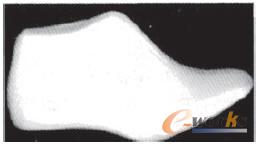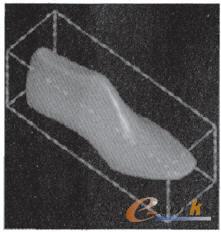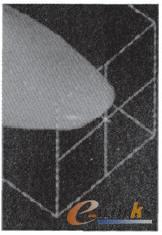投稿邮箱:tb@e-works.net.cn

- 未来汽车工厂,在线下单支持私人定制
- 2018-02-02

- 基于云端的三维CAD系统Autodesk Fusion 360
- 2018-01-31

- 通过PTC物联网技术实现Flowserve泵的预测性维护
- 2018-01-31

- 微软预测性维护保障电梯高效服务
- 2018-01-30

基于Pro/E和MasterCAM的鞋楦反求与仿真加工
2.3 重新造型
重新造型是一个逆向工程环境,可用于在多面数据或三角形化数据的顶部重建曲面CAD模型。在小平面特征的基础上进入重新造型环境,通过分析曲面,可首先构建较简单、较大的曲面,使用曲线工具创建曲线、进而构建曲面;再使用区域对现有曲面进行拟合,进行偏差检测,修改不合格的曲线和曲面。
本文采用一种便捷的操作方法,首先建立一系列的基准平面,如图4所示,然后使用“在平面与小平面特征的相交处插入曲线”的功能:点选各基准面,则自动快速生成一系列曲线,如图5所示,该曲线可生成鞋楦曲面模型,但有两点需要注意:一是有的曲线可能不连续,在创建曲面时可根据需要,将曲线连接或切断;二是该鞋楦的头部和根部曲线变化较大,需构造较密集的曲线,保证在反映实体模型的前提下,用尽量少的曲线进行曲面的生成。曲面生成后再进行光顺拟合等高级处理,即可得鞋楦的实体模型,如图6所示。将该零件另存为iges格式,注意在保存时选择保存为实体(solid)选项,以便MasterCAM仿真加工。
图4 创建一系列基准平面
图5 生成一系列构建曲面的曲线
图6 鞋楦实体模型
3 MasterCAM四轴仿真加工
四轴加工可以加工具有回转轴的零件或沿某一轴四周需要加工的零件。CNC机床中的第四轴可以是绕X、Y或Z轴旋转的任意一个轴,通常用A、B或C表示,该轴的具体选择根据机床的配置决定。MasterCAMV9.0在V8.O提供了绕X轴、Y轴产生刀具路径的功能的基础上,增加了绕Z轴旋转产生刀具路径的功能。而本文中涉及到的是绕X轴的旋转加工。
3.1 导入iges格式的鞋楦模型
首先导入鞋楦模型,由于该模型不是在MasterCAM中创建的模型,因此,坐标系需进行变换,使得加工和测量时的坐标系相符:鞋楦长度方向为X轴,鞋楦高度方向为Z轴,由右手定则可知Y轴方向,第四轴为绕X轴的旋转轴A轴。由于加工所用毛坯为圆柱体,为节省毛坯减少材料的浪费,因此,将坐标系原点设在鞋楦高度的中心处;此外,一定要锁定中心点,包括轴心的定位和工件的定位,否则将导致零件的过切和加工失败。锁定中心点的具体操作步骤如下。
1)开启档案、刀具路径、工作设定和边界盒(勾选直线,所有图素),按确定键,出现如图7所示的边界框,绘出图8中的两条相交线,平移所有图素(构图面须选3D),第1点选择所做相交线的交叉点,第2点选择原点(可在操作菜单中选取Original即为原点坐标),移动工件中心,完成。
图7 边界框
2)移动四轴原点,做刀具路径时选择图8所示相交线的交点(即上部操作后的坐标系原点)为四轴中心点,旋转四轴刀具参数设定中必须勾选使用中心点,完成动作。
图8 轴心定位
导入转换后的鞋楦模型,完成粗加工、半精加工和精加工刀具路径。
- 上一篇文章:PLC在交流电牵引采煤机电气控制系统中的应用
- 下一篇文章:嵌入式实时系统开发的软硬件考虑和关键工艺